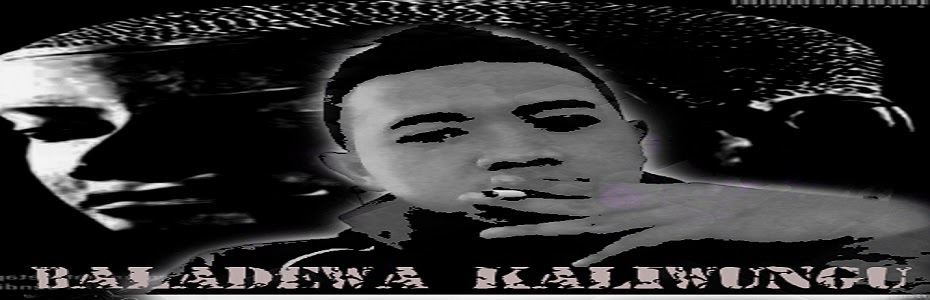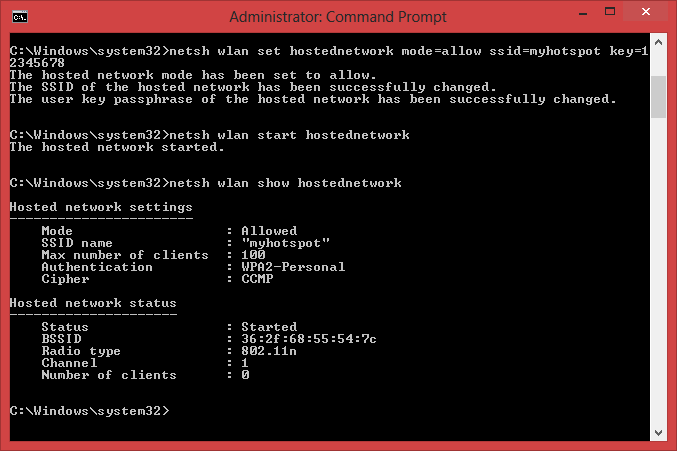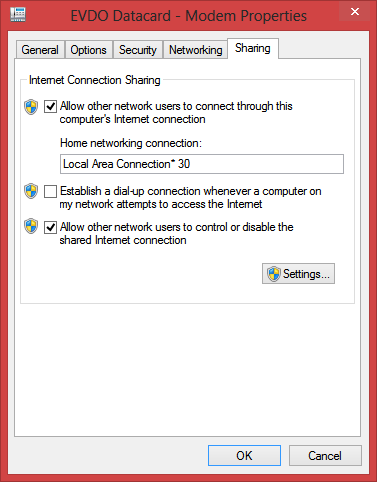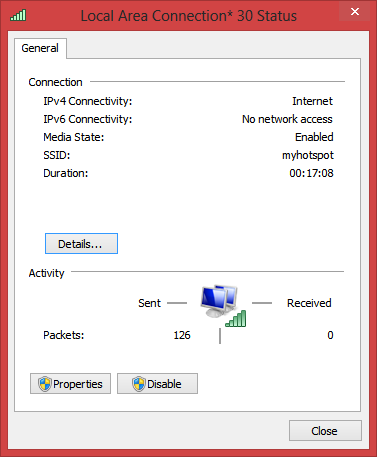CARA PERTAMA
Virus shortcut adalah salah satu virus yang sangat berbahaya dan bisa membuat kita kalang kabut menghadapinya, bagaimana tidak ? walaupun kita sudah menghapus nya shortcut – shortcut ini akan muncul lagi.
Parahnya lagi jika kita terlalu lama menghiraukan nya, sistem komputer kita akan rusak. Untuk lebih lengkapnya berikut ini sedikit penjelasan dari saya tentang bagaimana virus shortcut ini menyerang komputer anda.
Saat pertama kali virus ini menginfeksi komputer anda, virus ini akan membuat base pada ‘My Document’, file base yang di buat bernama ‘database.mdb’.
Virus ini kemudian akan membuat file- file autorun.inf di setiap partisi komputer anda, termasuk pada flashdisk anda saat anda menancapkan nya.
Selanjutnya, virus ini membuat file ‘Microsoft.ink’, jika anda mengeksekusi nya, virus ini akan otomatis aktif.
Jika komputer anda telah terjangkit virus ini, pada task manager akan terlihat ada proses wscript.exe sedang berjalan. Seharusnya, tidak ada proses ini dalam keadaan komputer normal.
Cukup mudah bukan untuk mengidentifikasi virus ini, namun ini berbanding terbalik jika anda bandingkan dengan membersihkan dan merecoveri file yang telah terinfeksi.
Jadi solusi untuk menangani virus shortcut ini yang paling banyak di gunakan orang- orang saat ini adalah melakukan instalasi ulang pada komputernya, namun jika kita pikir kembali melakukan instalasi ulang bisa menghapus semua data berharga milik kita.. kecuali kita melakukan back up sebelumnya.
Jika anda tidak mau kehilangan data anda tetapi anda ingin menghapus virus shortcut tersebut anda bisa melakukan penghapusan virus dengan metode yang sangat sederhana seperti di bawah ini.
INI CARA KE 2
Berikut 8 langkah praktis untuk mendepak virus yang mampu mengubah folder yang ada di dalam USB flash disk menjadi shortcut tersebut:
1. Nonaktifkan ‘System Restore’ untuk sementara selama proses pembersihan.
2. Putuskan komputer yang akan dibersihkan dari jaringan.
3. Matikan proses virus yang aktif di memori dengan menggunakan tools ‘Ice Sword’. Setelah tools tersebut terinstal, pilih file yang mempunyai icon ‘Microsoft Visual Basic Project’ kemudian klik ‘Terminate Process’. Silahkan download tools tersebut di http://icesword.en.softonic.com/
4. Hapus registri yang sudah dibuat oleh virus dengan cara:
-. Klik menu [Start]
-. Klik [Run]
-. Ketik REGEDIT.exe, kemudian klik tombol [OK]
-. Pada aplikasi Registry Editor, telusuri key [HKEY_CURRENT_USER\Software\Microsoft\Windows\CurrentVersion\Run]
-. Kemudian hapus key yang mempunyai data [C:\Document and Settings\%user%].
5. Disable autoplay/autorun Windows. Copy script di bawah ini pada program notepad kemudian simpan dengan nama REPAIR.INF, install file tersebut dengan cara: Klik kanan REPAIR.INF –> INSTALL
Virus shortcut adalah salah satu virus yang sangat berbahaya dan bisa membuat kita kalang kabut menghadapinya, bagaimana tidak ? walaupun kita sudah menghapus nya shortcut – shortcut ini akan muncul lagi.
Parahnya lagi jika kita terlalu lama menghiraukan nya, sistem komputer kita akan rusak. Untuk lebih lengkapnya berikut ini sedikit penjelasan dari saya tentang bagaimana virus shortcut ini menyerang komputer anda.
Bagaimana Proses Virus Shortcut Menyerang Komputer ?
Saat pertama kali virus ini menginfeksi komputer anda, virus ini akan membuat base pada ‘My Document’, file base yang di buat bernama ‘database.mdb’.
Virus ini kemudian akan membuat file- file autorun.inf di setiap partisi komputer anda, termasuk pada flashdisk anda saat anda menancapkan nya.
Selanjutnya, virus ini membuat file ‘Microsoft.ink’, jika anda mengeksekusi nya, virus ini akan otomatis aktif.
Apa Ciri – Ciri Komputer yang Sudah Terjangkit Virus Shortcut ?
Jika komputer anda telah terjangkit virus ini, pada task manager akan terlihat ada proses wscript.exe sedang berjalan. Seharusnya, tidak ada proses ini dalam keadaan komputer normal.
Cukup mudah bukan untuk mengidentifikasi virus ini, namun ini berbanding terbalik jika anda bandingkan dengan membersihkan dan merecoveri file yang telah terinfeksi.
Jadi solusi untuk menangani virus shortcut ini yang paling banyak di gunakan orang- orang saat ini adalah melakukan instalasi ulang pada komputernya, namun jika kita pikir kembali melakukan instalasi ulang bisa menghapus semua data berharga milik kita.. kecuali kita melakukan back up sebelumnya.
Jika anda tidak mau kehilangan data anda tetapi anda ingin menghapus virus shortcut tersebut anda bisa melakukan penghapusan virus dengan metode yang sangat sederhana seperti di bawah ini.
Cara Menghapus Virus Shortcut Pada Komputer Anda.
- Langkah pertama dalam menghapus virus shortcut ini adalah mematikan ‘System Restore’ di komputer anda.
- Matikan proses yang sedang di jalankan oleh virus (wscript.exe) dengan menggunakan process exploler atau software HijackThis.
- Hapuslah file database.mdb di My Document komputer anda.
- Hapus semua file yang telah di duplikat oleh virus ini.
- Langkah terakhir adalah menghapus semua file autorun.inf yang telah di pasang virus pada semua partisi komputer anda, anda bisa melakukan nya dengan bantuan software HijackThis.
Jika anda mengalami masalah virus shortcut ini pada flashdisk anda, anda bisa menghapusnya dengan metode di atas karena pada dasarnya flashdisk yang terjangkit virus ini awalnya karena terkoneksi ke komputer yang terjangkit virus shortcut terlebih dahulu.
INI CARA KE 2
Berikut 8 langkah praktis untuk mendepak virus yang mampu mengubah folder yang ada di dalam USB flash disk menjadi shortcut tersebut:
1. Nonaktifkan ‘System Restore’ untuk sementara selama proses pembersihan.
2. Putuskan komputer yang akan dibersihkan dari jaringan.
3. Matikan proses virus yang aktif di memori dengan menggunakan tools ‘Ice Sword’. Setelah tools tersebut terinstal, pilih file yang mempunyai icon ‘Microsoft Visual Basic Project’ kemudian klik ‘Terminate Process’. Silahkan download tools tersebut di http://icesword.en.softonic.com/
4. Hapus registri yang sudah dibuat oleh virus dengan cara:
-. Klik menu [Start]
-. Klik [Run]
-. Ketik REGEDIT.exe, kemudian klik tombol [OK]
-. Pada aplikasi Registry Editor, telusuri key [HKEY_CURRENT_USER\Software\Microsoft\Windows\CurrentVersion\Run]
-. Kemudian hapus key yang mempunyai data [C:\Document and Settings\%user%].
5. Disable autoplay/autorun Windows. Copy script di bawah ini pada program notepad kemudian simpan dengan nama REPAIR.INF, install file tersebut dengan cara: Klik kanan REPAIR.INF –> INSTALL
[Version]
Signature=”$Chicago$”
Provider=Vaksincom
[DefaultInstall]
AddReg=UnhookRegKey
DelReg=del
[UnhookRegKey]
HKLM, Software\CLASSES\batfile\shell\open\command,,,”"”%1″” %*”
HKLM, Software\CLASSES\comfile\shell\open\command,,,”"”%1″” %*”
HKLM, Software\CLASSES\exefile\shell\open\command,,,”"”%1″” %*”
HKLM, Software\CLASSES\piffile\shell\open\command,,,”"”%1″” %*”
HKLM, Software\CLASSES\regfile\shell\open\command,,,”regedit.exe “%1″”
HKLM, Software\CLASSES\scrfile\shell\open\command,,,”"”%1″” %*”
HKCU, Software\Microsoft\Windows\CurrentVersion\Policies\Explorer, NoDriveTypeAutoRun,0x000000ff,255
HKLM, SOFTWARE\Microsoft\Windows\CurrentVersion\policies\Explorer, NoDriveTypeAutoRun,0x000000ff,255
6. Hapus File induk dan file duplikat yang dibuat oleh virus termasuk di flash disk. Untuk mempercepat proses pencarian, sobat dapat menggunakan fungsi ‘Search’. Sebelum melakukan pencarian sebaiknya tampilkan semua file yang tersembunyi dengan mengubah pada setting Folder Options.
Jangan sampai terjadi kesalahan pada saat menghapus file induk maupun file duplikat yang telah dibuat oleh virus. Lalu hapus file induk virus yang mempunyai ciri-ciri:
-. Icon ‘Microsoft Visual Basic Project’.
-. Ukuran File 128 KB (untuk varian lain akan mempunyai ukuran yang bervariasi).
-. Ekstesi file ‘.EXE’ atau ‘.SCR’.
-. Type file ‘Application’ atau ‘Screen Saver’.
Kemudian hapus File duplikat shortcut yang mempunyai ciri-ciri:
>. Icon Folder atau icon
>. Ekstensi .LNK
>. Type File ‘Shortcut’
>. Ukuran file 1 KB
Hapus juga file yang .DLL (contoh: ert.dll) dan file Autorun.inf di flash disk atau folder yang di-share. Sementara untuk menghindari virus tersebut aktif kembali, hapus file induk yang mempunyai ekstensi EXE atau SCR terlebih dahulu baru kemudian hapus file Shortcut (.LNK).
7. Tampilkan kembali folder yang telah disembunyikan oleh virus. Untuk mempercepat proses tersebut, silahkan download tools UnHide File and Folder di http://www.flashshare.com/bfu/download.html.
Setelah diinstall, pilih direktori [C:\Documents and settings] dan folder yang ada di flash disk dengan cara menggeser ke kolom yang sudah tersedia. Pada menu [Attributes] kosongkan semua pilihan yang ada, kemudian klik tombol [Change Attributes].
8. Install security patch ‘Microsoft Windows Shell shortcut handling remote code execution vulnerability-MS10-046′. Silakan download security patch tersebut di http://www.microsoft.com/technet/security/Bulletin/MS10-046.mspx
Seperti biasa, untuk pembersihan secara optimal dan menecegah infeksi ulang, sebaiknya install dan scan dengan antivirus yang up-to-date dan sudah dapat mendeteksi virus ini dengan baik.
Original source: http://www.binushacker.net/cara-menghapus-virus-shortcut.html/comment-page-3#comment-13927
Original source: vaksin[dot]com & detikinet[dot]com
Signature=”$Chicago$”
Provider=Vaksincom
[DefaultInstall]
AddReg=UnhookRegKey
DelReg=del
[UnhookRegKey]
HKLM, Software\CLASSES\batfile\shell\open\command,,,”"”%1″” %*”
HKLM, Software\CLASSES\comfile\shell\open\command,,,”"”%1″” %*”
HKLM, Software\CLASSES\exefile\shell\open\command,,,”"”%1″” %*”
HKLM, Software\CLASSES\piffile\shell\open\command,,,”"”%1″” %*”
HKLM, Software\CLASSES\regfile\shell\open\command,,,”regedit.exe “%1″”
HKLM, Software\CLASSES\scrfile\shell\open\command,,,”"”%1″” %*”
HKCU, Software\Microsoft\Windows\CurrentVersion\Policies\Explorer, NoDriveTypeAutoRun,0x000000ff,255
HKLM, SOFTWARE\Microsoft\Windows\CurrentVersion\policies\Explorer, NoDriveTypeAutoRun,0x000000ff,255
6. Hapus File induk dan file duplikat yang dibuat oleh virus termasuk di flash disk. Untuk mempercepat proses pencarian, sobat dapat menggunakan fungsi ‘Search’. Sebelum melakukan pencarian sebaiknya tampilkan semua file yang tersembunyi dengan mengubah pada setting Folder Options.
Jangan sampai terjadi kesalahan pada saat menghapus file induk maupun file duplikat yang telah dibuat oleh virus. Lalu hapus file induk virus yang mempunyai ciri-ciri:
-. Icon ‘Microsoft Visual Basic Project’.
-. Ukuran File 128 KB (untuk varian lain akan mempunyai ukuran yang bervariasi).
-. Ekstesi file ‘.EXE’ atau ‘.SCR’.
-. Type file ‘Application’ atau ‘Screen Saver’.
Kemudian hapus File duplikat shortcut yang mempunyai ciri-ciri:
>. Icon Folder atau icon
>. Ekstensi .LNK
>. Type File ‘Shortcut’
>. Ukuran file 1 KB
Hapus juga file yang .DLL (contoh: ert.dll) dan file Autorun.inf di flash disk atau folder yang di-share. Sementara untuk menghindari virus tersebut aktif kembali, hapus file induk yang mempunyai ekstensi EXE atau SCR terlebih dahulu baru kemudian hapus file Shortcut (.LNK).
7. Tampilkan kembali folder yang telah disembunyikan oleh virus. Untuk mempercepat proses tersebut, silahkan download tools UnHide File and Folder di http://www.flashshare.com/bfu/download.html.
Setelah diinstall, pilih direktori [C:\Documents and settings] dan folder yang ada di flash disk dengan cara menggeser ke kolom yang sudah tersedia. Pada menu [Attributes] kosongkan semua pilihan yang ada, kemudian klik tombol [Change Attributes].
8. Install security patch ‘Microsoft Windows Shell shortcut handling remote code execution vulnerability-MS10-046′. Silakan download security patch tersebut di http://www.microsoft.com/technet/security/Bulletin/MS10-046.mspx
Seperti biasa, untuk pembersihan secara optimal dan menecegah infeksi ulang, sebaiknya install dan scan dengan antivirus yang up-to-date dan sudah dapat mendeteksi virus ini dengan baik.
Original source: http://www.binushacker.net/cara-menghapus-virus-shortcut.html/comment-page-3#comment-13927
Original source: vaksin[dot]com & detikinet[dot]com